Jika anda pakar IT, anda tahu bahawa VirtualBox gagal membuka/membuat rangkaian dalaman boleh menjadi kesakitan yang nyata. Berikut ialah pembetulan pantas yang akan membantu anda bangkit semula dan berjalan dalam masa yang singkat.
Mula-mula, semak untuk memastikan bahawa VirtualBox anda dikemas kini. Jika tidak, teruskan dan kemas kini. Setelah anda melakukannya, cuba buka/buat rangkaian dalaman anda sekali lagi.
Jika itu masih tidak berjaya, cuba nyahpasang dan kemudian pasang semula VirtualBox. Itu sepatutnya melakukan silap mata.
Dan itu sahaja! Jika anda mengikuti langkah ini, anda sepatutnya dapat membetulkan VirtualBox yang gagal membuka/membuat isu rangkaian dalaman.
Kes diketahui apabila kotak maya boleh menyebabkan konfigurasi rangkaian anda pada VM menjadi tidak sah dan menimbulkan ralat Gagal membuka/membuat rangkaian dalaman apabila anda memulakan mesin maya selepas memulakan semula komputer hos/fizikal Windows 11 atau Windows 10. Siaran ini menyediakan pembetulan paling berkaitan yang boleh anda gunakan untuk menyelesaikan isu tersebut.

Apabila masalah ini berlaku pada sistem anda, salah satu daripada ralat serupa berikut mungkin muncul pada baris berikut:
- Gagal membuka sesi untuk mesin maya.
Gagal membuka/membuat rangkaian dalaman 'HostInterfaceNetworking-Ethernet-Name' (VERR_SUPDRV_COMPONENT_NOT_FOUND). - Gagal membuka/membuat rangkaian dalaman 'HostInterfaceNetworking-VirtualBox Host-Only Ethernet Adapter (VERR_INTNET_FLT_IF_NOT_FOUND).
Gagal melekapkan rangkaian LUN (VERR_INTNET_FLT_IF_NOT_FOUND). - Gagal menghidupkan mesin<имя машины>kerana antara muka rangkaian fizikal berikut tidak ditemui:<имя сетевого адаптера>(penyesuai 1)
Anda boleh menukar tetapan rangkaian mesin atau menghentikannya.
VirtualBox gagal membuka/membuat rangkaian dalaman
Jika anda menerima mesej ralat Gagal membuka/membuat rangkaian dalaman apabila anda menjalankan mesin maya dalam VirtualBox pada sistem hos Windows 11/10 anda, anda boleh mencuba penyelesaian yang disyorkan kami di bawah untuk menyelesaikan masalah pada komputer anda.
- Senarai semak awal
- Pasang penyesuai rangkaian yang betul dalam VirtualBox VM
- Lumpuhkan/Dayakan atau Kemas Kini Penyesuai Ethernet Hos Sahaja VirtualBox
- Lumpuhkan dan dayakan pemacu rangkaian VirtualBox NDIS6 Bridged Networking
- Tukar kepada DNS Awam Google
- Pasang semula kotak maya
Mari lihat huraian proses yang dikaitkan dengan setiap penyelesaian yang disenaraikan.
1] Senarai semak awal
Pengguna yang terjejas melaporkan bahawa ralat mula berlaku selepas memasang kemas kini Windows terkini pada peranti mereka. Jadi, sebagai penyelesaian pantas, anda boleh menyahpasang kemas kini 'bermasalah' atau melakukan pemulihan sistem. Walau bagaimanapun, jika ini tidak berlaku untuk anda, atau jika anda lebih suka mencuba sesuatu sebagai pilihan terakhir, anda boleh beralih kepada penyelesaian lain di bawah.
2] Pasang penyesuai rangkaian yang betul dalam VirtualBox VM.
Dalam sesetengah kes, anda mungkin menghadapi Gagal membuka/membuat rangkaian dalaman ralat kerana selepas mengemas kini Windows, Windows menukar nama penyesuai rangkaian fizikal. Dalam kes ini, untuk menyelesaikan masalah, anda perlu memasang penyesuai rangkaian yang betul dalam VirtualBox VM. Untuk menyelesaikan tugasan ini, ikuti langkah berikut:
- klik Kekunci Windows + R untuk membuka kotak dialog Run.
- Dalam kotak dialog Run, taip devmgmt.msc dan tekan Enter untuk membuka Pengurus Peranti. Secara alternatif, klik butang Kekunci Windows + X buka Menu Pengguna Kuasa , kemudian ketik M pada papan kekunci.
- Dalam Pengurus Peranti, tatal ke bawah senarai peranti yang dipasang dan kembangkan Penyesuai rangkaian bahagian.
- Catat penyesuai rangkaian aktif.
- Sekarang buka tetapan rangkaian mesin maya yang berjalan dalam VirtualBox dan pastikan penyesuai rangkaian yang sama dipilih. Jika tidak, gunakan menu lungsur turun dan pilih penyesuai yang betul.
Baca : Penyesuai rangkaian Hyper-V tidak disambungkan dalam Windows 11/10
3] Lumpuhkan/Dayakan atau Kemas Kini Penyesuai Ethernet Hos Sahaja VirtualBox
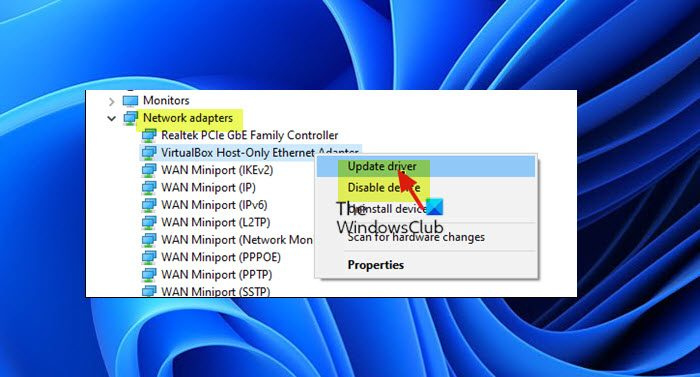
Penyelesaian ini memerlukan anda untuk melumpuhkan dan mendayakan semula penyesuai Ethernet hos sahaja VirtualBox dalam Pengurus Peranti. Untuk menyelesaikan tugasan ini, ikuti langkah berikut:
- Buka Pengurus Peranti.
- Di bawah 'Penyesuai rangkaian' klik kanan Penyesuai hos VirtualBox sahaja .
- pilih Lumpuhkan peranti daripada menu konteks.
Jika terdapat lebih daripada satu penyesuai Ethernet hos sahaja VirtualBox, anda perlu menyahpasang semuanya dan memasang semula Oracle VM VirtualBox.
- Klik kanan sekali lagi pada Penyesuai Ethernet Hos Sahaja VirtualBox dan pilih Hidupkan peranti.
- Keluar dari Pengurus Peranti.
Anda kini boleh melancarkan VirtualBox dan melihat sama ada masalah yang dipersoalkan telah diselesaikan. Jika tidak, anda boleh cuba mengemas kini pemacu Penyesuai Ethernet Hos-Sahaja VirtualBox dengan melakukan perkara berikut:
- Dalam Pengurus Peranti di bawah 'Penyesuai rangkaian' klik kanan Penyesuai hos VirtualBox sahaja .
- pilih Kemas kini Pemandu daripada menu konteks.
- Dalam tetingkap seterusnya pilih Mencari pemacu pada komputer saya pilihan.
- Pada skrin seterusnya, pilih Biar saya memilih daripada senarai pemacu yang tersedia pada komputer saya .
- Sekarang pilih Penyesuai ethernet VirtualBox hos sahaja.
- Tekan Seterusnya butang untuk memulakan proses kemas kini .
Setelah kemas kini pemacu berjaya diselesaikan, anda boleh memulakan mesin maya dan menyemak sama ada ralat berterusan. Jika ya, cuba penyelesaian seterusnya.
Baca : Cara memasang pemacu secara manual menggunakan fail .INF
4] Lumpuhkan dan dayakan pemacu jambatan rangkaian VirtualBox NDIS6.
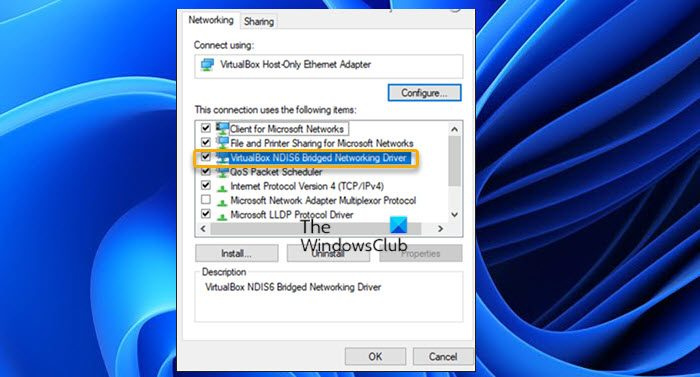
Untuk melumpuhkan dan mendayakan semula pemacu VirtualBox NDIS6 Bridged Networking pada PC Windows 11/10, ikuti langkah berikut:
- klik Kekunci Windows + R untuk membuka kotak dialog Run.
- Dalam kotak dialog Run, taip ncpa.cpl dan tekan enter untuk membuka Jaringan rangkaian applet.
- Dalam tetingkap yang terbuka, klik kanan pada Rangkaian VirtualBox hos sahaja penyesuai.
- pilih Ciri-ciri daripada menu konteks.
- Pada halaman sifat penyesuai rangkaian maya, nyahtanda (untuk melumpuhkan) Pemacu Jambatan Rangkaian VirtualBox NDIS6 .
- klik BAIK keluar.
- Sekarang buka semula Ciri-ciri untuk penyesuai.
- Semak (untuk membolehkan) Rangkaian tersambung VirtualBox NDIS6 Pemandu .
- klik BAIK keluar.
- Tutup tetingkap sambungan rangkaian.
Sekarang buka mesin VirtualBox dan semak sama ada isu itu telah diselesaikan. Jika tidak, cuba penyelesaian seterusnya.
Baca : Rangkaian VMware Bridged tidak berfungsi atau tidak dapat dikesan
5] Tukar kepada DNS awam Google.
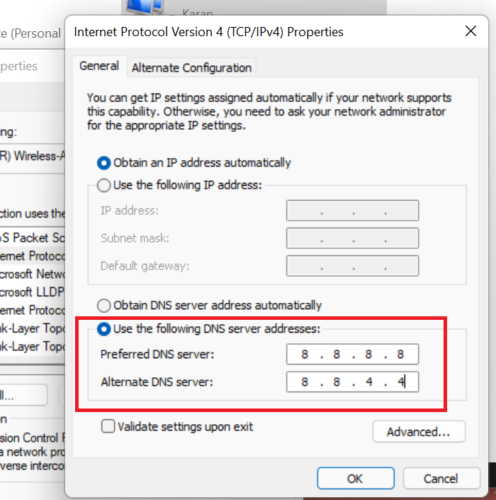
Jika anda telah menyediakan VM yang tidak bermula sebagai pelayan DNS rumah, ada kemungkinan VirtualBox atau mesin hos cuba menyemak tetapan rangkaian sebelum menyediakan penyambungan rangkaian, tetapi kerana VM tidak berjalan, pelayan nama Alamat IP di luar talian. jadi terdapat ralat dalam pemilihan. Dalam kes ini, penyelesaiannya ialah menukar kepada DNS awam Google pada mesin hos Windows 11/10. Sebaik sahaja anda telah mengkonfigurasi IP statik untuk pelayan DNS anda pada hos, VM boleh bermula tanpa memberikan mesej ralat. Jika ini tidak terpakai kepada anda atau penyelesaiannya tidak berjaya, anda boleh mencuba penyelesaian seterusnya.
Baca : Tidak boleh menukar alamat IP statik dan pelayan DNS
6] Pasang semula VirtualBox
Jika anda telah kehabisan semua penyelesaian lain yang dicadangkan dalam siaran ini, tetapi isu yang anda sedang alami masih tidak dapat diselesaikan, satu-satunya pilihan yang tersedia untuk anda ialah memasang semula VirtualBox. Untuk menyahpasang VirtualBox pada komputer Windows 11/10 anda, kami cadangkan anda menggunakan mana-mana perisian penyahpasang pihak ketiga percuma untuk mengalih keluar sepenuhnya sebarang sisa sebelum memasang perisian Virtualisasi semula pada peranti anda.
Baca : VT-x tidak tersedia (VERR_VMX_NO_VMX)
Mana-mana penyelesaian ini sepatutnya berfungsi untuk anda!
apa yang berlaku jika saya mengganggu sistem mengembalikan windows 10
Baca juga :
- Gagal membuat peranti proksi untuk peranti USB Ralat kotak maya
- Cara Membetulkan Ralat Dalaman VMware semasa Hidupkan
Apakah rangkaian dalaman VirtualBox?
Rangkaian dalaman VirtualBox adalah serupa dengan rangkaian terjepit kerana mesin maya boleh berkomunikasi secara langsung dengan dunia luar. Walau bagaimanapun, dunia luar terhad kepada VM lain pada hos yang sama yang disambungkan ke rangkaian dalaman yang sama.
Baca : 0x80004005, VirtualBox gagal membuka sesi untuk mesin maya
Bagaimana untuk membuat rangkaian dalaman dalam VirtualBox?
Anda boleh mencipta rangkaian dalaman dalam VirtualBox melalui dialog tetapan mesin maya dalam GUI VirtualBox Oracle VM. Dalam kategori Rangkaian kotak dialog tetapan, pilih Rangkaian Dalaman daripada senarai juntai bawah mod rangkaian.
Baca : VirtualBox VM tidak akan dibuka atau dimulakan
Apakah rangkaian hos sahaja?
Rangkaian hos sahaja boleh dianggap sebagai gabungan mod rangkaian terjepit dan dalaman. Seperti rangkaian terjepit, mesin maya boleh berkomunikasi antara satu sama lain dan dengan hos seolah-olah ia disambungkan melalui suis Ethernet fizikal.
Baca : Ralat tetap menggunakan perubahan sifat suis maya dalam Hyper-V.









![Tidak dapat mencetak daripada Google Chrome ke PC [Tetap]](https://prankmike.com/img/chrome/5C/can-rsquo-t-print-from-google-chrome-on-pc-fixed-1.png)




